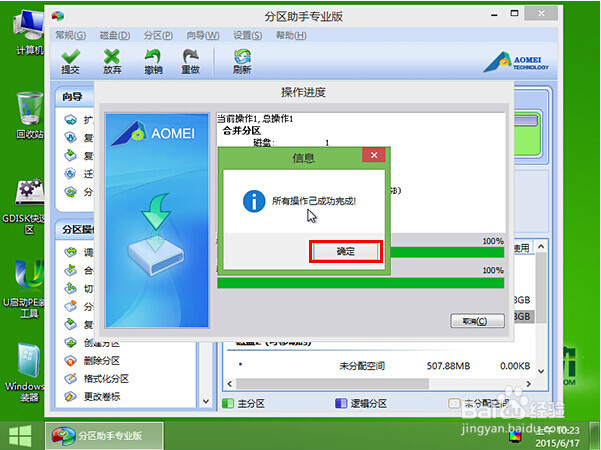使用u启动v6.分区助手合并磁盘分区
1、将已经使用u启动v6.3软件制作完成的u盘插入电脑usb插口,然后重启电脑,在出现开机画面时用一键u盘启动快捷键的方法进入到启动项选择界面,如下图所示:

2、接着选择对应的启动u盘启动选项,按回车键执行,如下图所示:
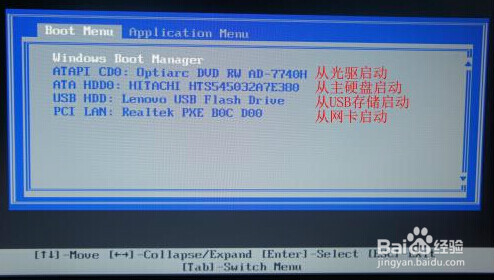
3、等待进入u启动主菜单界面,选择【02】运行u启动win8pe防蓝屏版,按回车键确认选择,如下图所示:
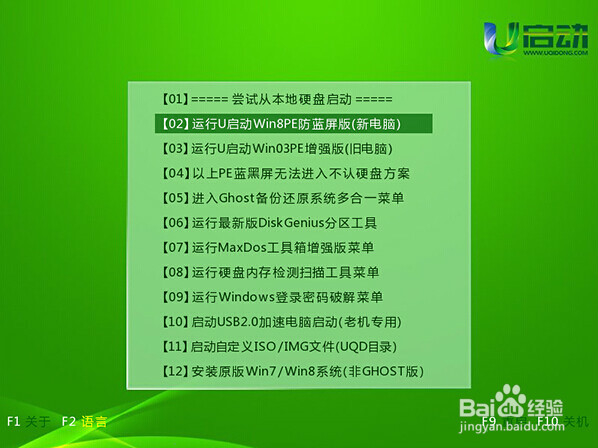
4、成功进入到u启动win8pe系统后,依次点击左下角windows图标——分区工具——分区助手,如下图所示:
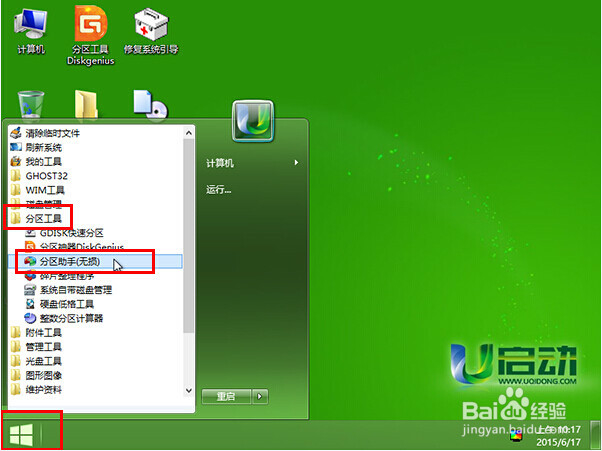
5、在弹出的分区助手工具主界面,单击选择一个不需要的硬盘分区,再点击右侧“合并分区”操作,如下图所示:

6、随即弹出参数设置界面,按默认设置即可,点击“确定”按钮继续,如下图所示:
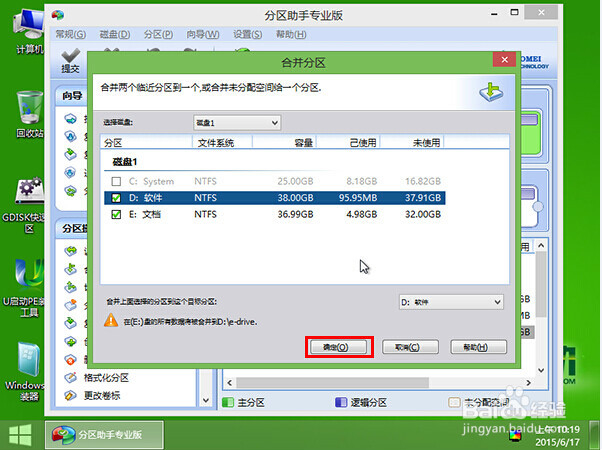
7、接着再点击左上方“提交”按钮,如下图所示:
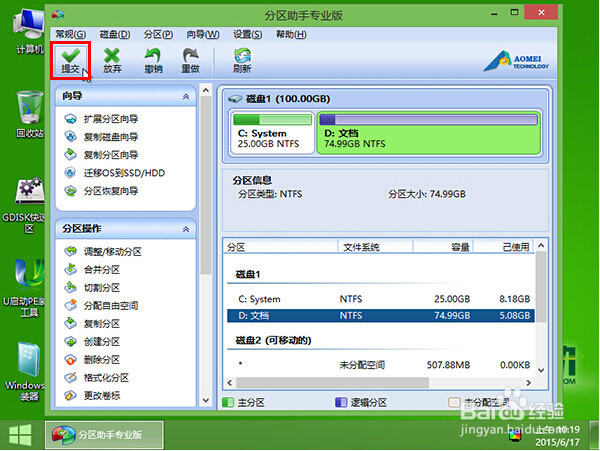
8、随即再点击“执行”按钮,如下图所示:
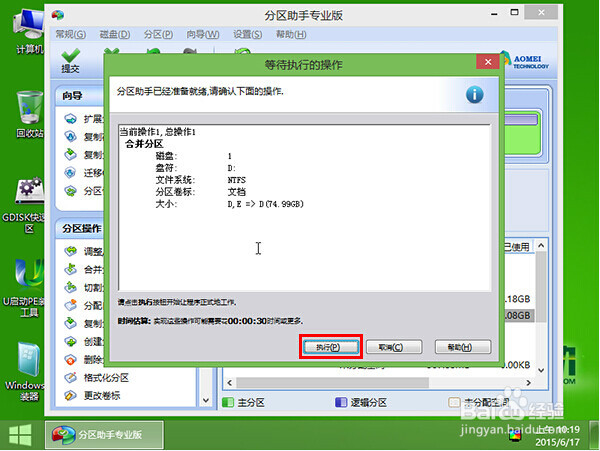
9、此时会弹出询问是否确认执行这些操作,点击“是”按钮确认执行,如下图所示:
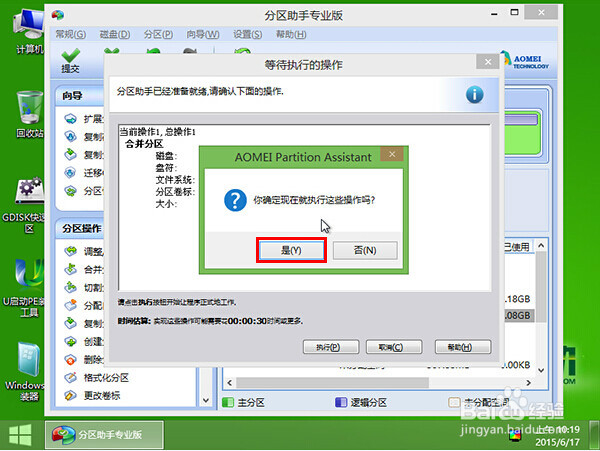
10、然后等待硬盘分区合并即可,该操作不会损坏分区中的文件数据,不需要担心,如下图所示:
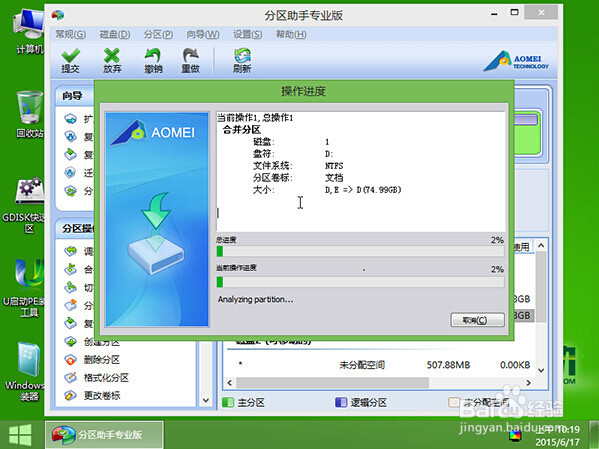
11、硬盘分区合并完成后,弹出所有操作已成功完成提示窗口,点击“确定”结束,如下图所示: